超级工作TXT分色显示关键字Emeditor
1、我们先找到官网上面去下载一个完全正版的本体,然后我们点击--工具--快速启动
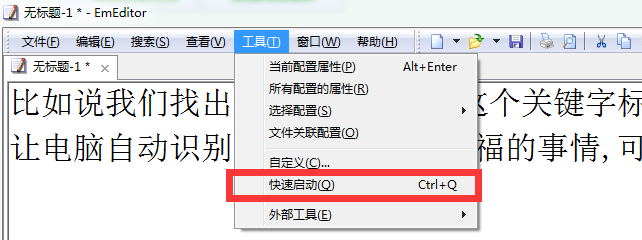
2、然后我们输入 降级 启动 把我们的试用产品降级为永久免费的超级TXT,重新启动,OK了
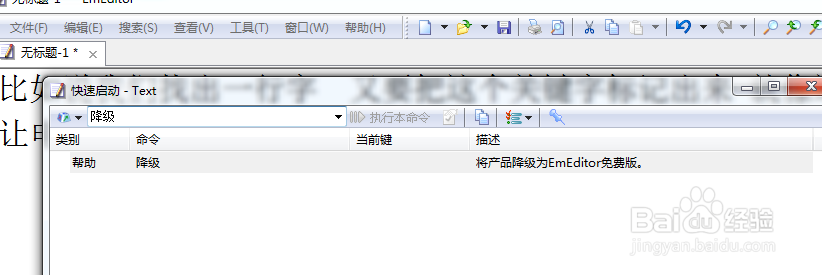
3、如图所示设置之后再把上面工具栏全部合成一行, 这样就在外观上跟我们的普通 TXT相差无几,但功能上却有天壤之别
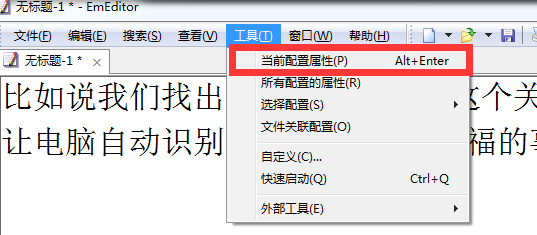
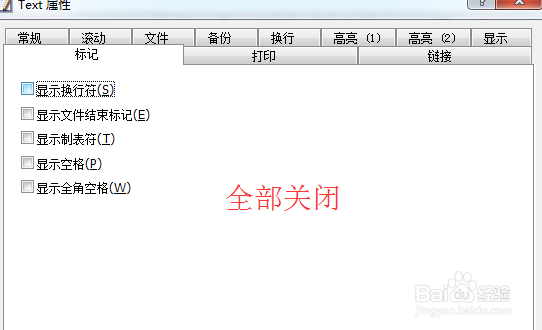
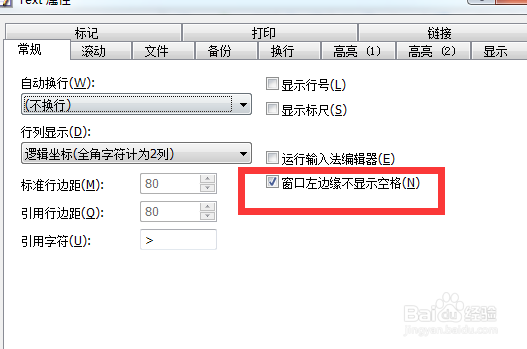
4、接蹲膨下来我们看到高亮显示这一块了, 我们可以新建关键字,并为他们赋予从高亮1-高亮10不同的样式,
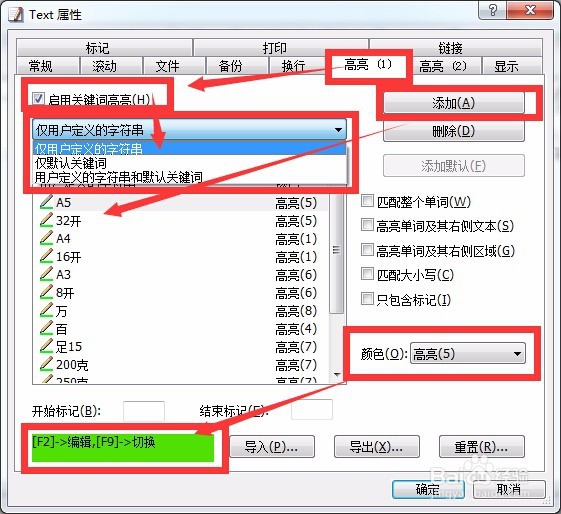
5、如果对盯特默认样式不满意,我们还可以到右边的显示菜单中去更改不同的显示样式来符合牢躲露我们自己的需要.
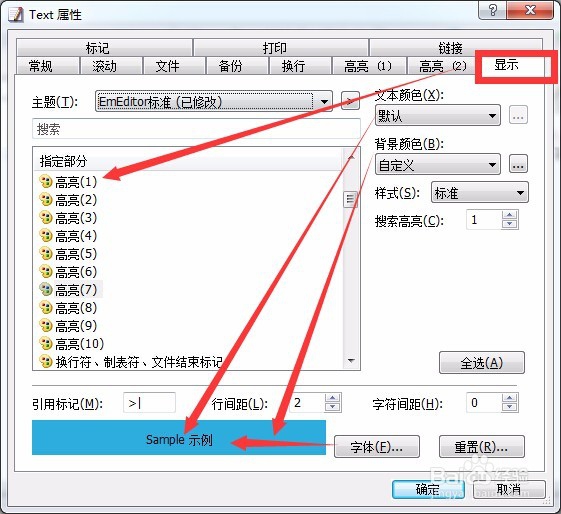
声明:本网站引用、摘录或转载内容仅供网站访问者交流或参考,不代表本站立场,如存在版权或非法内容,请联系站长删除,联系邮箱:site.kefu@qq.com。
阅读量:88
阅读量:42
阅读量:36
阅读量:82
阅读量:159